
Orodha ya maudhui:
- Mwandishi John Day [email protected].
- Public 2024-01-30 12:54.
- Mwisho uliobadilishwa 2025-01-23 15:11.
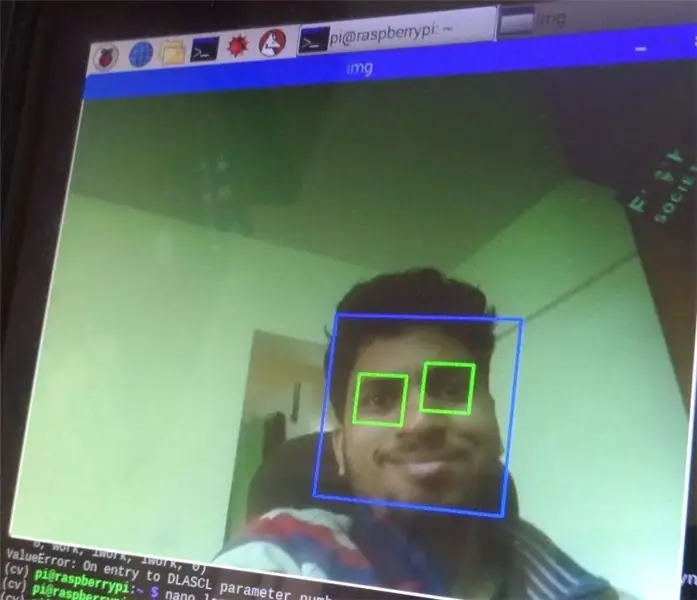
Katika hii yenye kufundisha nitaonyesha jinsi unaweza kugundua uso na jicho ukitumia rasipberry pi na opencv. Hii ni ya kwanza kufundishwa kwenye opencv. Nilifuata mafunzo mengi kuanzisha cv wazi kwenye rasiberi lakini kila wakati iligongwa na makosa kadhaa. Kwa vyovyote nilitatua makosa hayo na nilifikiria kuandika kufundisha ili kila mtu mwingine aweze kuiweka bila shida yoyote
Vitu vinahitajika:
1. Raspberry pi sifuri
2. SD-kadi
3. Moduli ya Kamera
Mchakato huu wa usakinishaji utachukua zaidi ya masaa 13 kwa hivyo panga usanikishaji ipasavyo
Hatua ya 1: Downlaod na Sakinisha Picha ya Raspbian
Pakua kunyoosha raspbian na picha ya eneo-kazi kutoka kwa wavuti ya raspberry pi
www.raspberrypi.org/downloads/raspbian
Kisha ingiza kadi ya kumbukumbu kwenye kompyuta yako ndogo na uchome picha ya kijinsia kutumia zana ya etcher
Pakua ethcher kutoka hapa
Baada ya kuchoma picha kuziba kadi ya kumbukumbu kwenye pi yako ya raspberry na nguvu kwenye rasipberry
Hatua ya 2: Kuanzisha Opencv
Baada ya kufungua mchakato wazi wa boot na fuata hatua za kusanikisha opencv na kuweka mazingira halisi ya opencv
Hatua:
1. Kila wakati unapoanza usanikishaji wowote mpya ni bora kuboresha vifurushi vilivyopo
$ sudo apt-pata sasisho
$ sudo apt-kupata sasisho
Wakati: 2m 30 sec
2. Kisha weka zana za msanidi programu
$ sudo apt-kupata kufunga-muhimu cmake pkg-config
Wakati: 50 sec
3. Sasa chukua picha muhimu za I / O za picha
$ sudo apt-kufunga libjpeg-dev libtiff5-dev libjasper-dev libpng12-dev
Wakati: 37 sec
4. Vifurushi vya I / O vya Video
$ sudo apt-kufunga libavcodec-dev libavformat-dev libswscale-dev libv4l-dev
$ sudo apt-kufunga libxvidcore-dev libx264-dev
Wakati: 36 sec
5. Sakinisha ukuzaji wa GTK
$ sudo apt-kupata kufunga libgtk2.0-dev
Wakati: 2m 57s
6. Vifurushi vya uboreshaji
$ sudo apt-kufunga libatlas-base-dev gfortran
Wakati: 1 min
7. Sasa sakinisha chatu 2.7 ikiwa haipo. Katika kesi yangu ilikuwa tayari imewekwa lakini bado angalia
$ sudo apt-kupata kufunga python2.7-dev
Wakati: 55 sec
8. Sasa pakua chanzo cha opencv na uifungue
$ cd ~
$ wget -O opencv.zip
$ unzip opencv.zip
Wakati: 1m 58 sec
9. Kupakua hazina ya opencv_contrib
$ wget -O opencv_contrib.zip
$ unzip opencv_contrib.zip
Wakati: 1m 5sec
10. Sasa opencv na opencv_contrib zimepanuliwa kufuta faili zao za zip ili kuhifadhi nafasi
$ rm opencv.zip opencv_contrib.zip
Wakati: 2 sec
11. Sasa weka bomba
$ wget
$ sudo python kupata-pip.py
Wakati: 50 sec
12. Sakinisha fadhila na sifa nzuri, hii itaturuhusu kuunda mazingira tofauti, yaliyotengwa ya chatu kwa miradi yetu ya baadaye
$ sudo pip kufunga virtualenv virtualenvwrapper
$ sudo rm -rf ~ /.cache / pip
Wakati: 30 sec
13. Baada ya ufungaji huo, fungua ~ /.profile
$ nano ~ /.profile
na ongeza mistari hii chini ya faili
# fadhila na mwandishi mzuri
kuuza nje WORKON_HOME = $ HOME /.virtualenvs chanzo / usr/local/bin/virtualenvwrapper.sh
Sasa chanzo yako ~ /.profile ili upakie upya mabadiliko
$ chanzo ~ /.profile
Wakati: 20 sec
14. Sasa tengeneza chv virtual chv inayoitwa cv
$ mkvirtualenv cv
Wakati: 10sec
15. Hatua inayofuata ni kusanikisha numpy. Hii itachukua atleast nusu saa ili uweze kupata kahawa na sandwichi
$ pip kufunga numpy
Wakati: 36m
16. Sasa sanya na usakinishe opencv na uhakikishe kuwa uko kwenye mazingira halisi ya cv kwa kutumia amri hii
$ workon cv
na kisha usanidi ujenzi kwa kutumia Cmake
$ cd ~ / opencv-3.0.0 /
$ mkdir jenga $ cd jenga $ cmake -D CMAKE_BUILD_TYPE = TOLEA / -D CMAKE_INSTALL_PREFIX = / usr / local / -D INSTALL_C_EXAMPLES = ON / -D INSTALL_PYTHON_EXAMPLES = ON / -D OPENCV_EXTRA_MODULES_PATH =ont = D BUILD_EXAMPLES = ON -D INAWEZESHA_PRECOMPILED_HEADERS = OFF..
Muda: Dakika 5
17. Sasa jenga ni usanidi, endesha tengeneza mchakato wa kukusanya. Hii itachukua muda ili uweze kuiruhusu hii kukimbia mara moja
$ kufanya
Katika kesi yangu 'make' ilitupa kosa moja ambalo lilikuwa linahusiana na ffpmeg. Baada ya utaftaji mwingi nilipata suluhisho. Nenda kwenye folda ya opencv 3.0 kisha moduli kisha ndani ya videoio nenda kwa src na ubadilishe cap_ffpmeg_impl.hpp na faili hii
github.com/opencv/opencv/blob/f88e9a748a37e5df00912524e590fb295e7dab70/modules/videoio/src/cap_ffmpeg_impl.hpp na kukimbia make tena
Wakati: masaa 13
Ikiwa imekusanywa bila kosa lolote, isakinishe kwenye rasiberi pi kwa kutumia:
$ sudo fanya kufunga
$ sudo ldconfig
Wakati: 2 min 30 sec
18. Baada ya kumaliza hatua ya 17 vifungo vyako vya opencv vinapaswa kuwa katika /usr/local/lib/python-2.7/site-packages. Thibitisha hii kwa kutumia hii
$ ls -l / usr/local/lib/python2.7/site-packages
jumla 1549 -rw-r-r- 1 mzizi wa wafanyikazi 1677024 Desemba 3 09:44 cv2.so
19. Sasa kitu kilichobaki ni sym-link faili ya cv2.so kwenye saraka ya vifurushi vya tovuti ya mazingira ya cv
$ cd ~ /.virtualenvs / cv / lib / python2.7 / vifurushi vya tovuti /
$ ln -s / usr/local/lib/python2.7/site-packages/cv2.so cv2.so
20. Thibitisha usakinishaji wako wa opencv kwa kutumia:
$ workon cv
$ chatu >>> kuagiza cv2 >>> cv2._ toleo_ '3.0.0' >>>
Hatua ya 3: Kugundua uso na jicho
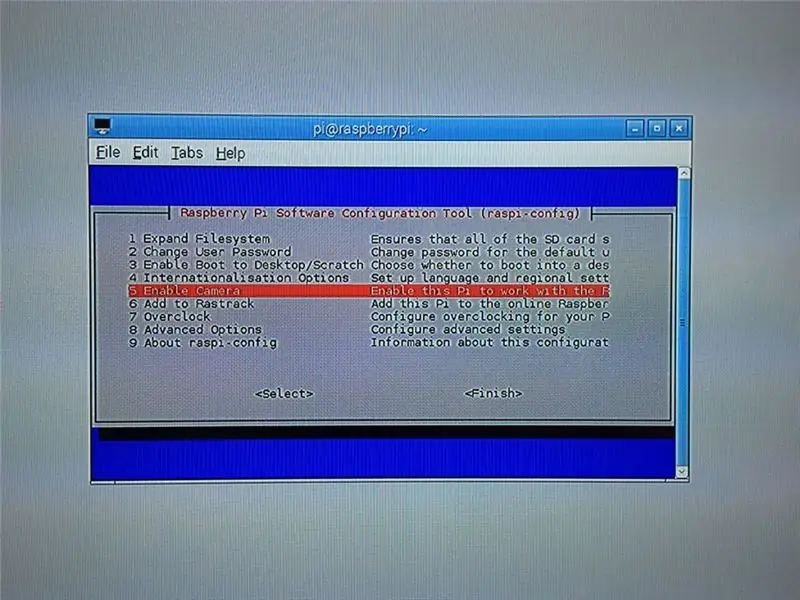
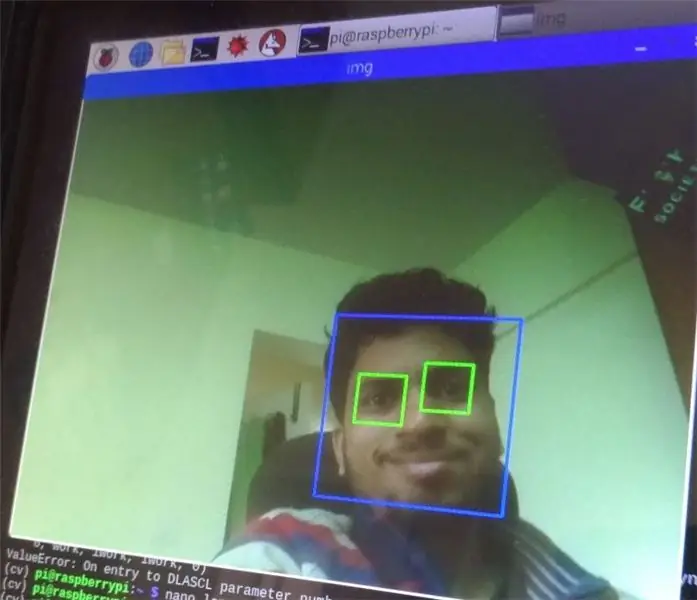
Sasa wacha tujaribu kugundua uso
Jambo la kwanza kufanya ni kuwezesha kamera kwa kutumia:
$ sudo raspi-config
Hii italeta skrini ya usanidi. Tumia vitufe vyako vya mshale kutembeza chini hadi Chaguo 5: Wezesha kamera, gonga kitufe chako cha kuingia kuwezesha kamera, na kisha bonyeza kitufe cha Maliza na ubonyeze tena. Mwishowe, utahitaji kuwasha tena Raspberry Pi yako ili usanidi uathiriwe.
Sasa sakinisha picha [kamera] katika mazingira ya cv. Kwa hili hakikisha u r katika mazingira ya cv. Ikiwa umeanzisha tena pi yako, kuingia tena katika mazingira ya cv andika tu:
$ chanzo ~ /.profile
$ workon cv
Sasa sakinisha pi kamera
$ pip sakinisha "picamera [safu]"
Tumia uso- kugundua-test.py bu kutumia:
chatu- kugundua uso-test.py
Ikiwa inatupa kosa lolote andika tu amri hii kabla ya kutekeleza hati
sudo modprobe bcm2835-v4l2
Sasa wewe ni mzuri kwenda kugundua uso. Jaribu na ushiriki matokeo yako
Heri!
Ilipendekeza:
Malenge ya Halloween na Jicho La Uhuishaji la Kusonga - Malenge haya yanaweza Kutupa Jicho !: Hatua 10 (na Picha)

Malenge ya Halloween na Jicho La Uhuishaji la Kusonga | Malenge haya yanaweza Kutembeza Jicho Lake!: Katika hii inayoweza kufundishwa, utajifunza jinsi ya kutengeneza malenge ya Halloween ambayo hutisha kila mtu wakati jicho lake linahamia. Rekebisha umbali wa kichocheo cha sensa ya ultrasonic kwa thamani inayofaa (hatua ya 9), na malenge yako yatamshawishi mtu yeyote anayethubutu kuchukua pipi
Kugundua Uso kwenye Raspberry Pi 4B katika Hatua 3: Hatua 3

Kugundua Uso kwenye Raspberry Pi 4B katika Hatua 3: Katika hii inayoweza kufundishwa tutafanya kugundua uso kwenye Raspberry Pi 4 na Shunya O / S kutumia Maktaba ya Shunyaface. Shunyaface ni maktaba ya kutambua / kugundua uso. Mradi unakusudia kufikia kasi ya kugundua na kutambua kasi na
Kugundua Uso wa Opencv, Mafunzo na Utambuzi: Hatua 3

Kugundua Uso wa Opencv, Mafunzo na Utambuzi: OpenCV ni maktaba ya maono ya kompyuta ya chanzo wazi ambayo ni maarufu sana kwa kufanya kazi za msingi za kuchakata picha kama vile kung'ara, kuchanganya picha, kuongeza picha na ubora wa video, kuzuia nk. Mbali na usindikaji wa picha, ni
Utambuzi wa Uso na Kitambulisho - Kitambulisho cha Uso cha Arduino Kutumia OpenCV Python na Arduino .: Hatua 6

Utambuzi wa Uso na Kitambulisho | Kitambulisho cha Uso cha Arduino Kutumia OpenCV Chatu na Arduino .: Utambuzi wa uso Kitambulisho cha uso cha AKA ni moja ya huduma muhimu sana kwenye simu za rununu siku hizi. Kwa hivyo, nilikuwa na swali " je! Ninaweza kuwa na kitambulisho cha uso kwa mradi wangu wa Arduino " na jibu ni ndio … Safari yangu ilianza kama ifuatavyo: Hatua ya 1: Ufikiaji wetu
Uso wa Kubadilisha uso wa uso - Kuwa Chochote: Hatua 14 (na Picha)

Uso wa Kubadilisha Uso wa Makadirio - Kuwa Chochote: Unafanya nini wakati hauwezi kuamua unachotaka kuwa Halloween? Kuwa kila kitu. Kinga ya makadirio inajumuisha maski nyeupe iliyochapishwa ya 3D, pi ya rasipberry, projekta ndogo na kifurushi cha betri. Inauwezo wa kutengeneza kitu chochote na kila kitu
